Bant genişliğini sınırlamak,bir şey indirmeniz gerekir, ancak ağın geri kalanını doyurmasını istemeyin. Linux'ta, yüklediğiniz birçok bireysel uygulama bu yeteneğe sahip olabilir ve bu harika, ancak sınırı sistem genelinde ayarlamak çok daha iyidir. Linux'ta bant genişliğini yönetmenin birçok farklı yolu vardır, ancak en basit yol Wondershaper uygulamasını kurmaktır. Sebep? Terminalde çalışır ve hem sunucu hem de masaüstü işletim sistemlerinde çalışır.
Wondershaper'ı yükleyin
Nasıl kullanılacağına bakmadan önce uygulama kurulmalıdır. Wondershaper iyi bilinir ve sonuç olarak, en popüler Linux işletim sistemi yazılım kaynaklarında bulunur, böylece çalışmasını kolaylaştırır.
Wondershaper kurulumunu başlatmak için terminal penceresini başlatmanız gerekir. Tuşuna basarak açın. Ctrl + Alt + T veya Ctrl + ÜstKrkt + T Klavyede Ardından, şu anda çalıştırmakta olduğunuz Linux işletim sistemine karşılık gelen komut satırı talimatlarını izleyin.
Ubuntu
Wondershaper için hazırUbuntu Linux'ta “Ubuntu Universe” yazılım deposu üzerinden kurulum. Ne yazık ki, Ubuntu’nun bazı sürümlerinde (çoğunlukla Sunucu), depo manuel olarak etkinleştirilmelidir.
Ubuntu’nun “Evren” yazılım havuzunu etkinleştirmek için, aşağıdaki terminal penceresinde repo komutunu kullanın.
sudo add-apt-repository universe
Ardından, çalıştırın Güncelleme Yazılım havuzunu ayarlamayı bitirme komutu.
sudo apt update
Son olarak, yazılım güncelleme komutu tamamlandıktan sonra, Wondershaper uygulamasını Linux PC'nize yükleyin. apt yükleme Komut.
sudo apt install wondershaper
Debian
Debian 10, 9 ve diğer sürümler “Debian Main” yazılım havuzunda Wondershaper'a sahiptir. Çalışmasını sağlamak için başka bir yapılandırma gerekmez. Bunun yerine, apt-get install Aşağıdaki komutu.
sudo apt-get install wondershaper
Arch Linux
Arch Linux, Wondershaper uygulamasını yazılım kaynaklarında taşımayan tek Linux işletim sistemlerinden biridir. Bunun yerine, kullanmak isteyen Arch kullanıcıları AUR aracılığıyla inşa etmelidir.
Uygulamayı AUR üzerinden oluşturmak için bir terminal açın ve Base-devel ve Git paketlerini Pacman yöneticisine yükleyerek başlayın.
sudo pacman -S git base-devel
Ardından, AUR paketini Git aracıyla alın.
git clone https://github.com/magnific0/wondershaper
Resources klasörüne gidin ve Wondershaper'ı Arch PC'nize yükleyin.
cd wondershaper
makepkg -sri
fötr şapka
Fedora kullanıcıları Wondershaper'ı birincil Fedora yazılım havuzlarına kolaylıkla yükleyebilirler. Bunu yapmak için aşağıdakileri çalıştırın dNF aşağıdaki paket yöneticisi komutu.
sudo dnf install wondershaper -y
OpenSUSE
OpenSUSE’de, Wondershaper, Leap 15’ten 42.3’e ve Tumbleweed’e kadar her sürümde desteklenmektedir. Uygulama, “OSS Hepsi” yazılım havuzunda bulunmaktadır. Çalışmasını sağlamak için aşağıdakileri çalıştırın Zypper Komut.
sudo zypper install wondershaper
Genel Linux
Wondershaper'ın kaynak kodu GitHub'da ve kuruluma hazır. Bunu almak için aşağıdakileri yapın.
git clone https://github.com/magnific0/wondershaper.git
cd wondershaper
Çalıştır:
./wondershaper
Wondershaper'ı ayarla
Wondershaper uygulaması Linux işletim sisteminize yüklendikten sonra, sistem açılışında uygulamayı otomatik olarak yükleyebilmesi için Systemd init sistemini kullanmanız gerekir.
Ubuntu / Debian
Wondershaper uygulamasını Ubuntu veya Debian'a yüklediğinizde, Systemd ile uğraşmanıza gerek kalmaz. Bunun nedeni Apt teknolojisi ve bu şeyleri otomatik olarak nasıl ayarlayabildiği.
Arch / Fedora / SUSE, Vb
Arch, Fedora, SUSE ve systemd kullanan diğer kişilerde, Wondershaper'ı Systemd ile manuel olarak başlatmanız ve etkinleştirmeniz gerekir. Bunu yapmak için aşağıdaki komutları çalıştırın.
sudo systemctl enable wondershaper.service
sudo systemctl start wondershaper.service
Wondershaper uygulamasının otomatik olarak açılmasını engellemek için devre dışı Systemd ile komut.
sudo systemctl disable wondershaper.service
Veya yeniden başlatmak için sorun yaşıyorsanız, şunları yapın:
sudo systemctl stop wondershaper.service
Wondershaper ile bant genişliğini yönet
Wondershaper ile çalışmak, mevcut ağ kartınızın IP adresini bularak başlar. Bunu yapmak için ip adres gösterisi Komut.
ip addr show
Çıktıya bakın ve hangi ağ kartının kullanıldığını öğrenin. Genel olarak, kullanımda olan yerel IPv4 adresine sahip olanıdır.

Etiketi ip adres gösterisi komuta ve Wondershaper içine boru. Aşağıdaki örnek sözdizimini takip etmelidir. “D” komut satırı anahtarından sonra indirme sınırını ve “c” sonrasında yükleme sınırını yazdığınızdan emin olun.
Not: MB, megabayt anlamına gelir; adaptör, cihazda gösterilen cihazın etiketi anlamına gelir. ip addr komutu.
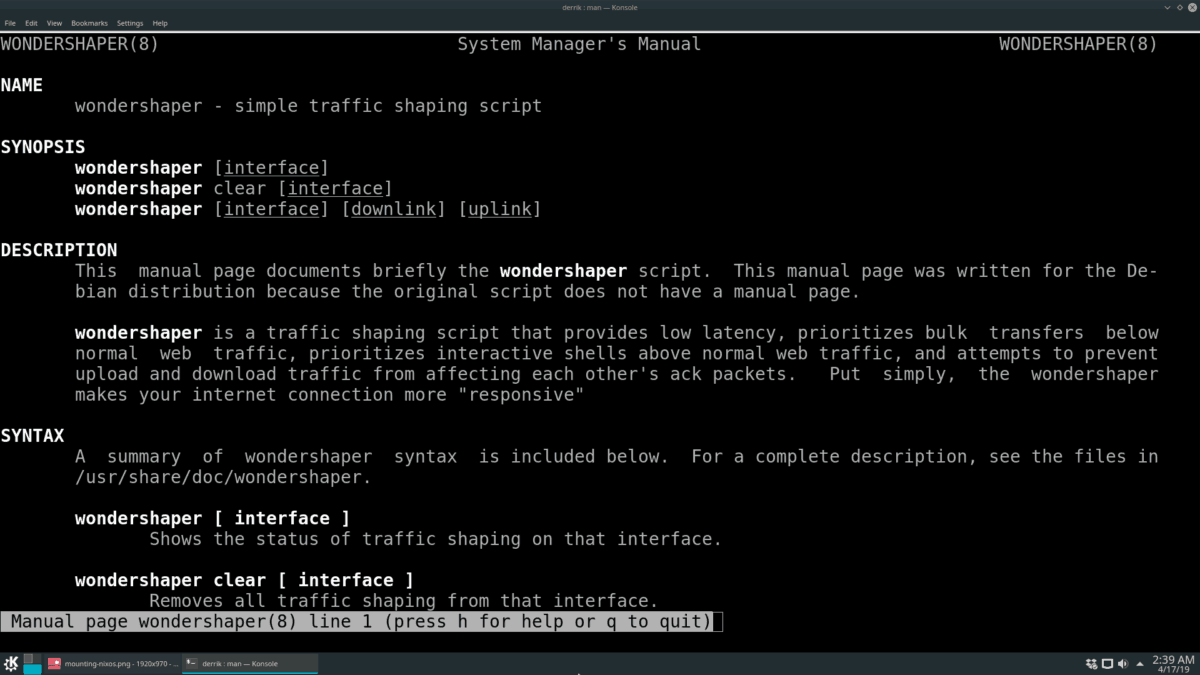
sudo wondershaper adapter mb mb
Wondershaper'ı temizlemek için, bant genişliği yükleme ve indirme hızını sınırlandırmayı durduracak şekilde, c komut satırı anahtarı. Örneğin:
sudo wondershaper -c adapter</ P>













Yorumlar